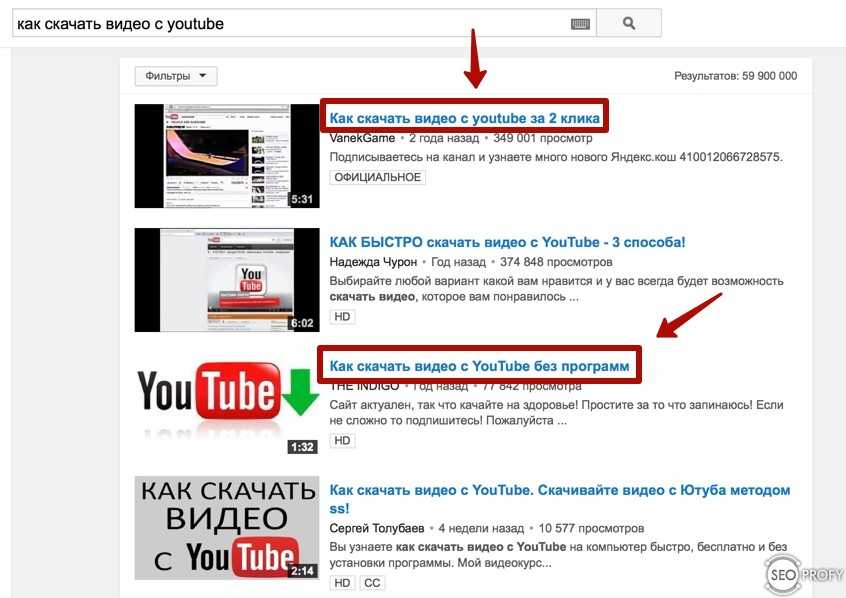Содержание
Как поделиться видео YouTube с определенного момента
Очень часто знакомые присылают какое-то видео и говорят “Посмотри на .. минуте очень круто”, или у самого возникает надобность показать знакомым видео с определенной секунды. В сегодняшней статье рассмотрим пару способов делиться видео YouTube с определенной секунды.
Намного лучше когда не приходится искать тот момент о котором говорят, а получить ссылку сразу на него.
Поделиться видео YouTube с определенного момента на ПК.
1.Откройте на YouTube то видео, которым вы хотите поделиться => перейдите к нужному эпизоду => нажмите на кнопку “Поделиться”;
2.Здесь перечислен огромный список социальных сетей в которых вы можете поделиться данным видео. Если вы просто хотите поделиться видео с самого начала, а не с определенного момента – просто нажмите на любую соц.сеть левой клавишей мыши и выберите отправить, или скопируйте ссылку с помощью правой клавишей мыши => копировать, и в месте где вы хотите поделиться нажмите правой клавишей мыши => вставить.
3. Чтобы поделиться видео с определенного момента – поставьте галочку в поле перед словом “Начало” и выберите время с которого воспроизводить видео, когда кто-то перейдет по ссылке (время можно выбрать передвигая ползунок в самом видео или изменив цифры возле “Начало”). После выбора нажмите на любую соц. сеть, чтобы поделиться видео или нажмите по ссылке два раза левой клавишей мыши (она выделится) => нажмите на ссылку правой клавишей мыши и выберите “Копировать”, а уже там где хотите поделиться нажмите правой клавишей мыши “Вставить”.
Второй способ:
1.В открытом видео на YouTube перейдите к тому моменту, которым хотите поделиться (передвигая ползунок под видео). Нажмите на видео правой клавишей мыши и выберите “Копировать URL видео с привязкой ко времени” (то есть нажать на это поле левой клавишей мыши).
2. Там где вы хотите поделиться видео нажмите правой клавишей мыши и выберите “Вставить”.
Поделиться видео YouTube с определенного момента на телефоне или планшете.
В телефонах и планшетах не предлагает делиться видео с определенного момента, но вы можете скопировать ссылку на само видео на YouTube, малость ее отредактировать и отослать по назначению. Человек, который ее отроет будет смотреть видео с заданного вами времени.
1.Откройте видео на YouTube, которым вы хотите поделиться, нажмите на “Поделиться” (стрелка под видео) и выберите “Коп.ссылку”. Также найдите тот момент, которым хотите поделиться и запомните время;
2.Перейдите туда где вы хотите поделиться ссылкой и вставьте скопированную ссылку (обычно на телефоне и планшете, чтобы вставить ссылку из буфера – нужно в пустом месте нажать пальцем и удерживать пока не появится меню “Вставить. Буфер обмена” => нажмите на “Буфер обмена” и выберите ссылку скопированную с YouTube, после чего она появится в выбранном вами месте.
3.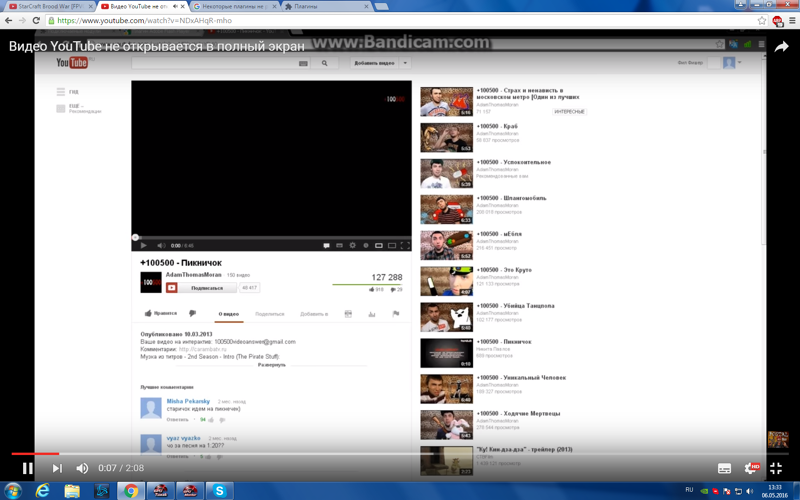 Теперь нужно отредактировать время: дописываем в конце ссылки следующие символы ?t=3m15s где 3 минута и 15 секунда с которой воспроизводить видео. К примеру у нас ссылка была на видео с самого начала https://youtu.be/zlgOia5Gl1U а мы добавили немного символов (указанных выше) к ссылке без пробелов https://youtu.be/zlgOia5Gl1U?t=3m15s и получилось, что у человека, который перейдет по данной ссылке, видео откроется с 3 минуты и 15 секунды.
Теперь нужно отредактировать время: дописываем в конце ссылки следующие символы ?t=3m15s где 3 минута и 15 секунда с которой воспроизводить видео. К примеру у нас ссылка была на видео с самого начала https://youtu.be/zlgOia5Gl1U а мы добавили немного символов (указанных выше) к ссылке без пробелов https://youtu.be/zlgOia5Gl1U?t=3m15s и получилось, что у человека, который перейдет по данной ссылке, видео откроется с 3 минуты и 15 секунды.
На сегодня всё, если у вас есть дополнения или вы знаете другие способы – пишите комментарии! Удачи Вам 🙂
FacebookTwitterPinterestПочта
Type to search or hit ESC to close
See all results
7 хитростей с URL-адресом YouTube, о которых вы могли не знать
5 февраля 2019
Веб-сервисы
Благодаря простым командам из YouTube можно скачать превью или видео, сделать гифку и настроить отображение рекомендаций.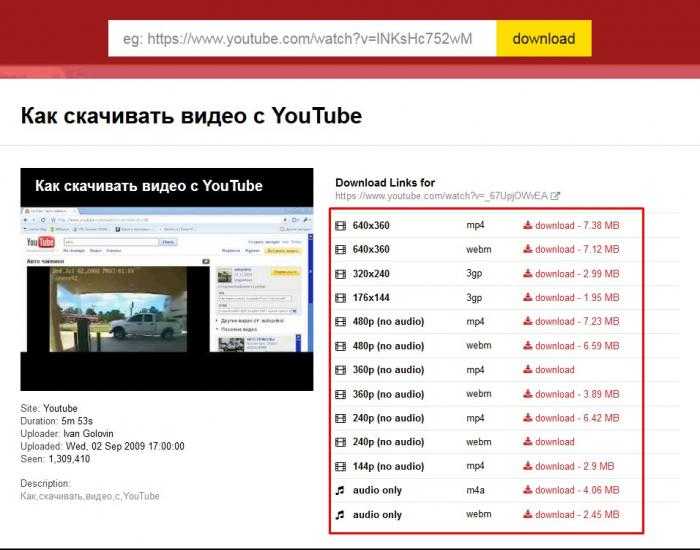
1. Отправка ссылки на любую часть видео
Когда вы копируете ссылку на видео с YouTube и отправляете её другу, ролик начинается сначала. Если же вам надо показать только определённый отрезок, добавьте небольшую метку в URL-адрес. Это можно сделать тремя способами.
1. Написать нужный тайм-код самостоятельно. Для этого в конце URL-адреса видео требуется добавить &t=YmXXs, где Y — минуты, а XX — секунды. Использовать обе переменные необязательно.
| Обычный адрес видео | С тайм-кодом |
| youtube.com/watch?v=a1sWMRaEahg | youtube.com/watch?v=a1sWMRaEahg&t=7m42s |
2. В конце URL-адреса ввести &start=30, где 30 — количество секунд, которые надо пропустить.
| Обычный адрес видео | С тайм-кодом |
| youtube.com/watch?v=AKEpNl9A3JA | youtube.com/watch?v=AKEpNl9A3JA&start=320 |
3.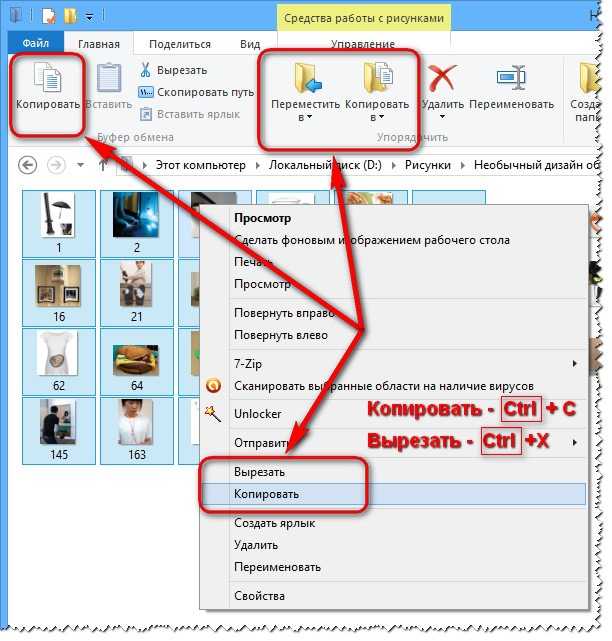 Открыть видео, нажать на кнопку «Поделиться» и поставить галочку на «Начало». Появится ссылка на видео с меткой в том месте, где вы закончили просмотр.
Открыть видео, нажать на кнопку «Поделиться» и поставить галочку на «Начало». Появится ссылка на видео с меткой в том месте, где вы закончили просмотр.
2. Создание зацикленного видео
На YouTube очень много клипов и различных саундтреков. Если вы вдруг наткнулись на какую-то песню и хотите её переслушивать снова и снова, необязательно искать 10-часовую версию. Чтобы зациклить видео, достаточно написать youtuberepeater.com в начале URL вместо youtube.com.
| Обычный адрес видео | Адрес зацикленного видео |
| youtube.com/watch?v=QHRuTYtSbJQ | youtuberepeater.com/watch?v=QHRuTYtSbJQ |
3. Обход возрастных ограничений
YouTube иногда ставит возрастные ограничения на видео. Такие ролики блокируются для несовершеннолетних и тех, у кого нет учётной записи. Чтобы обойти этот запрет, нужно в начале URL заменить youtube.com на genyoutube.com. Видео откроется в новой вкладке без возрастных ограничений.
Видео откроется в новой вкладке без возрастных ограничений.
| Обычный адрес видео | Без возрастных ограничений |
| youtube.com/watch?v=wvZ6nB3cl1w | genyoutube.com/watch?v=wvZ6nB3cl1w |
4. Скачивание видео
Если вам нужно скачать видео, то сделать это можно с помощью URL-адреса. Введите в начале строки pwn или ss. Откроется сервис, позволяющий скачать видео в любом доступном формате.
| Обычный адрес видео | Ссылка для скачивания |
| youtube.com/watch?v=ncEb_U7JNss | pwnyoutube.com/watch?v=ncEb_U7JNss |
Будьте внимательны — не перезаливайте ролики, защищённые копирайтом. Вам могут дать страйк и запретить проводить трансляции или загружать видео.
5. Сохранение картинки из любого видео
Довольно часто Google в поиске по картинкам выдаёт изображения с YouTube. Обычно они называются maxresdefault и выполняют роль обложки.
Вы можете посмотреть и скачать любое превью, если для видео оно установлено. Для этого нужно немного модифицировать URL-адрес: img.youtube.com/vi/[VideoID]/maxresdefault.jpg. VideoID — это адрес видео, который можно найти в URL после ?v=.
| Обычный адрес видео | Ссылка на картинку |
| youtube.com/watch?v=JeWOAsXHjHM | img.youtube.com/vi/JeWOAsXHjHM//cdn.lifehacker.ru/maxresdefault.jpg |
6. Создание гифки из видео
В видео на YouTube частенько встречаются мемные моменты. Вы можете легко сделать из них гифку и отправить другу в мессенджере.
Для этого в URL нужно поменять youtube.com на gifyoutube.com. Вы попадёте на сайт Gifs, где можно выбрать начало и конец будущей гифки, добавить эффекты и скачать её. Отметим, что с видео длительностью больше трёх часов трюк может не сработать.
| Обычный адрес видео | Редактор гифок |
youtube.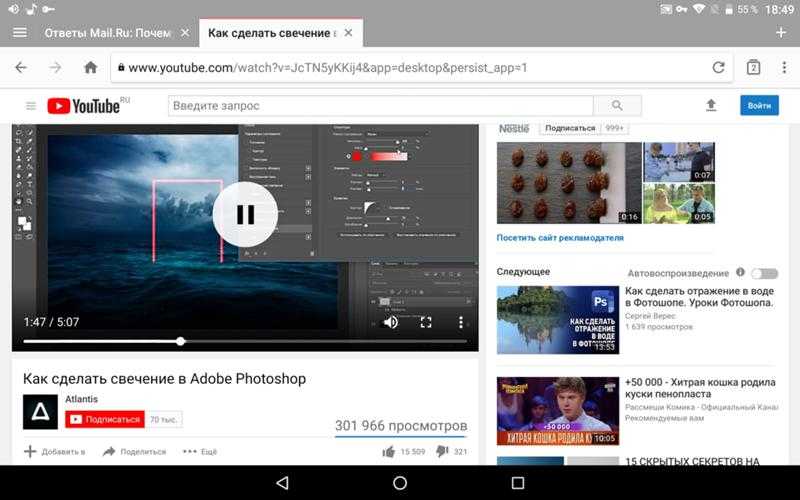 com/watch?v=J0dGoFsO_j4 com/watch?v=J0dGoFsO_j4 | gifyoutube.com/watch?v=J0dGoFsO_j4 |
7. Переход в YouTube TV
YouTube TV — интерфейс, разработанный для телевизоров и приложений на консолях. Использовать его на компьютере не очень удобно, так как он предназначен для управления через пульт или геймпад. Однако он может пригодиться, если вам интересно посмотреть что-то новое.
По ссылке youtube.com/tv вас попросят войти в аккаунт и ввести код. Затем доступ к телевизионному интерфейсу YouTube будет открыт.
Читайте также 🧐
- Как скрыть нежелательные видео на YouTube
- Как скачать субтитры с YouTube
- YouTube Go — официальное приложение для скачивания видео от Google
Как скачать видео с YouTube [обновлено в 2023 г.
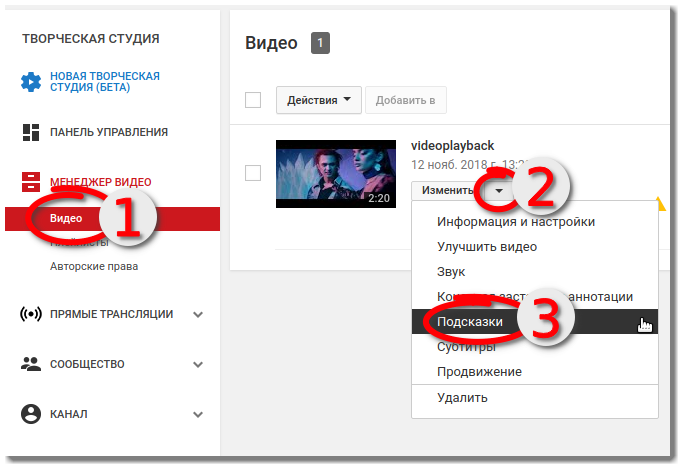 ]
]
YouTube — одна из самых популярных социальных сетей. Веб-сайт для обмена видео содержит миллиарды часов контента, причем одно видео более интригующее и увлекательное, чем другое. Но что происходит, когда ваш Интернет отключается?
Есть много причин, по которым кто-то может попробовать скачать видео с YouTube, чтобы смотреть их в автономном режиме. Главное — иметь к ним доступ, даже если ваше интернет-соединение нестабильно — например, в самолете или в поездке в места, где нет надежного мобильного интернета. Загрузка видео также может быть отличной идеей, если у вас есть мобильный план с ограниченным объемом данных.
Если вы хотите знать, как скачать музыку с YouTube или видео вашего любимого ютубера — это руководство поможет вам в этом. Есть как бесплатные, так и платные варианты для рассмотрения.
Но начнем с самого насущного вопроса — законно ли скачивать видео с YouTube?
Законна ли загрузка видео с YouTube?
Это зависит.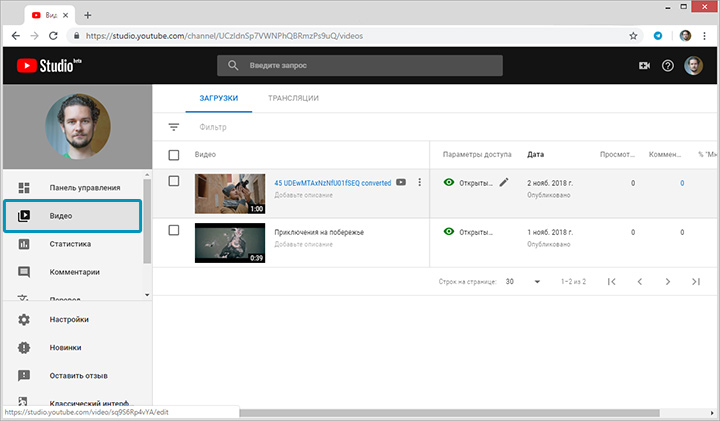 Загрузка видео через приложение YouTube Premium является законной, однако использование неофициальных методов может противоречить Условиям использования YouTube.
Загрузка видео через приложение YouTube Premium является законной, однако использование неофициальных методов может противоречить Условиям использования YouTube.
Как проще всего скачать видео с YouTube?
Самый простой способ — подписаться на YouTube Premium, стоимость которого составляет 11,99 долларов США в месяц.
После того, как вы ознакомитесь с Условиями использования Google для YouTube, вы можете оказаться в серой зоне. Самое первое ограничение, применяемое к пользователям, гласило, что им не разрешено загружать какую-либо часть Сервиса или любой Контент, кроме:
- Те, которые разрешены исключительно Сервисом
- Пользователь, имеющий предварительное письменное разрешение YouTube
- Соответствующий правообладатель
Просмотр видео в офлайне с помощью бесплатных (читай неофициальных) приложений или платформ отнимает деньги у Google и YouTube. Вот почему они в первую очередь обращаются к ограничениям.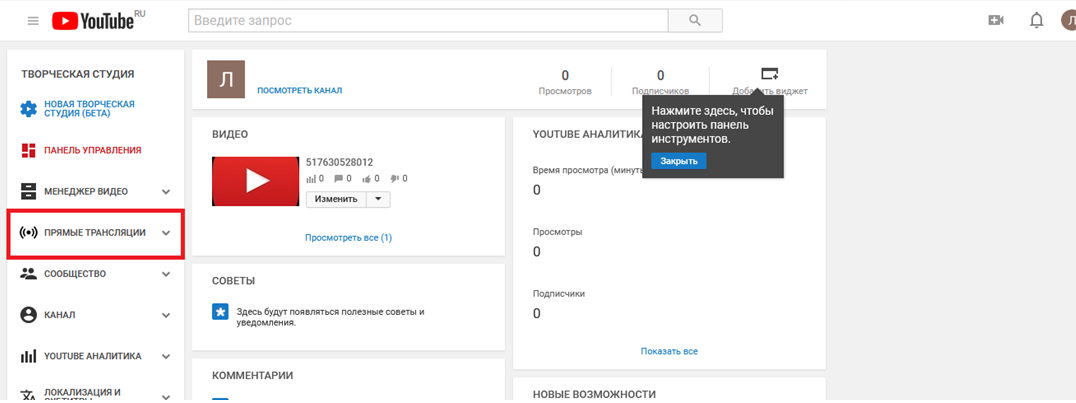 Нарушение их Условий обслуживания может привести к неприятностям. Однако за все эти годы мы не знаем, чтобы платформа проявляла желание сделать это.
Нарушение их Условий обслуживания может привести к неприятностям. Однако за все эти годы мы не знаем, чтобы платформа проявляла желание сделать это.
Значит ли это, что вы не можете скачивать видео с YouTube? Едва ли.
Существует несколько способов загрузки видео с YouTube, чтобы смотреть ваши любимые видео вне платформы, не совершая киберпреступлений.
Выберите инструмент для загрузки видео с YouTube
Существует множество сторонних приложений и программного обеспечения, которые позволяют загружать видео с YouTube в 2023 году. Рекомендуется подписаться на YouTube Premium, но есть и другие варианты:
- YouTube Premium
- Загрузчик видео 4K
- Медиаплеер VLC
YouTube Premium
Самый простой способ загрузки видео с YouTube — подписка на YouTube Premium, которая дает вам доступ к вашим любимым видео даже без подключения к Интернету. Однако видео автоматически удаляются из загрузки через 30 дней.
Причины, по которым стоит рассмотреть возможность подписки на YouTube Premium, включают:
- Разрешено — Использование YouTube Premium для загрузки видео с YouTube является 100% авторизованным и законным.

- Служба без рекламы . Платя за членство, вы также получаете потоковую передачу без рекламы.
- Непрерывная фоновая потоковая передача — YouTube воспроизводится в фоновом режиме, даже когда вы начинаете использовать другое приложение.
Как скачать видео с YouTube Premium?
- Начать просмотр видео, которое вы хотите скачать
- Тап Скачать под плеером
- Выберите качество, и загрузка начнется автоматически
4K Video Downloader
Стоит рассмотреть сторонний инструмент 4K Video Downloader. Он позволяет загружать видео со всех популярных веб-сайтов потокового видео. Эта многоязычная платформа также предлагает ряд удобных функций, таких как возможность загружать аннотации и субтитры и конвертировать видео с YouTube в файлы MP3.
Как следует из названия, вы можете загружать видео в разрешении 4K — вплоть до 8K. Помимо высококачественных загрузок, вы также можете загружать трехмерные и 360-градусные видеоролики.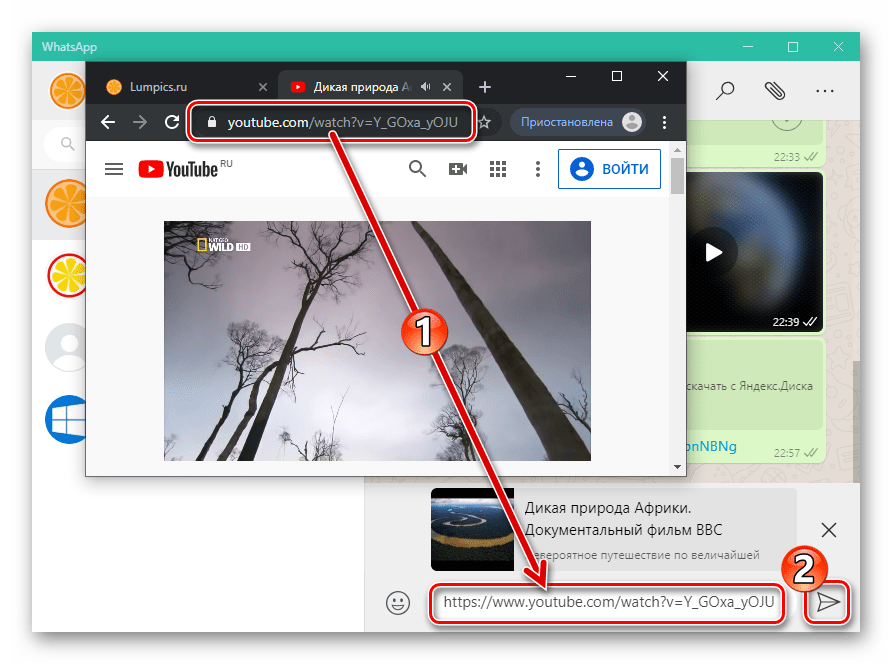
Нам также нравится, что инструмент предлагает следующие функции:
- Бесплатная пробная версия — Вы можете загружать до 30 отдельных видео, 10 списков воспроизведения и 1 видео с субтитрами в день с бесплатной версией. Обновите версию, если хотите загружать аудио в высоком качестве и наслаждаться работой без рекламы.
- Единовременный платеж . Этот инструмент имеет два платных плана: персональный план за 17,54 доллара США и план Pro за 52,62 доллара США. Платежи единоразовые, а не по подписке, что делает инструмент чрезвычайно доступным для всех.
- Высокая совместимость — 4K Video Downloader работает практически со всеми видео-сайтами, включая YouTube, Facebook, Tiktok, Vimeo и Twitch.
- Загрузка в любом формате . Вы можете загружать видео в различных форматах, включая MP4, MKV, OGG Theora, MP3, M4A.
4K Video Downloader доступен на платформах Windows, macOS и Linux.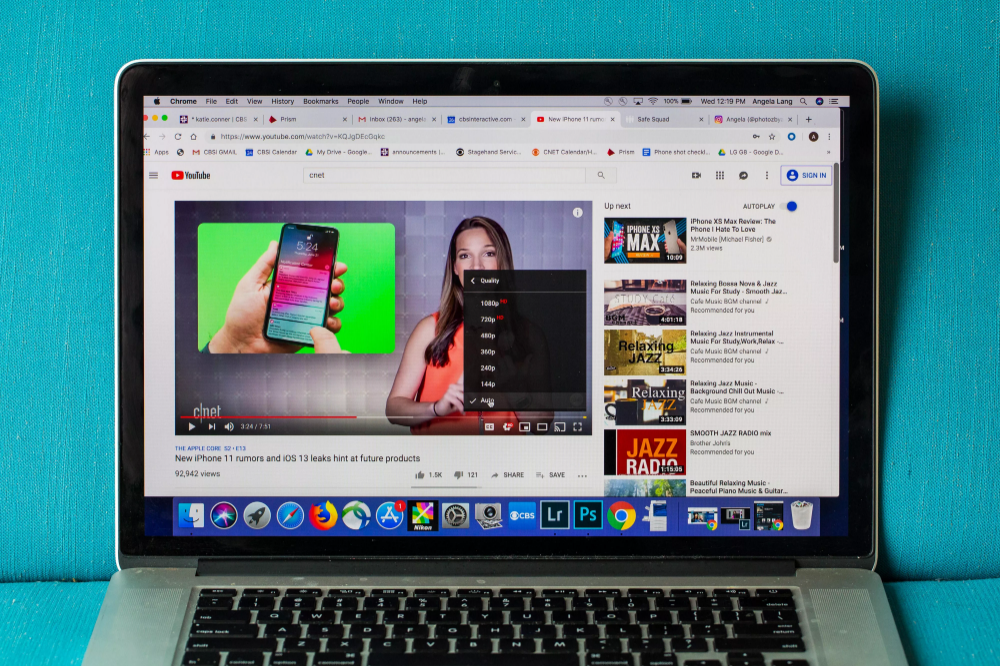
Как сохранить видео с помощью 4K Video Downloader?
- Загрузите и установите 4K Video Downloader
- Скопируйте ссылку на видео, канал или плейлист, который вы хотите скачать
- Нажмите Вставьте URL-адрес в программу 4K Video Downloader
- Выберите тип качества (чем выше, тем лучше качество)
- Пресса Скачать
VLC Media Player
VLC Media Player — это программное обеспечение с открытым исходным кодом, что означает, что его можно загрузить и использовать бесплатно! VLC Media Player работает на всех платформах и позволяет сохранять любое видео без рекламы, шпионских программ и отслеживания пользователей.
В отличие от 4K Video Downloader, VLC Media Player также доступен на вашем телефоне. Он поддерживается iOS, Android, Windows, macOS и Linux.
Этот видеоинструмент представляет собой простой и простой инструмент, который делает то, что говорит (и не более того). Простой интерфейс позволяет воспроизводить и сохранять видео без дополнительных запутанных функций.
Простой интерфейс позволяет воспроизводить и сохранять видео без дополнительных запутанных функций.
Известные функции VLC Media Player включают:
- Совершенно бесплатно — VLC Media Player не будет пытаться продавать вам больше. Программное обеспечение у них бесплатное. Однако вы можете сделать пожертвование, чтобы поддержать их, если хотите.
- Мобильная поддержка — этот инструмент работает на устройствах Android и iPhone. Это то, чего не предлагает другое программное обеспечение.
- Позволяет настраивать — VLC Media Player не самый стильный. Он имеет базовый пользовательский интерфейс. Хорошая вещь в том, что это открытый исходный код, заключается в том, что есть возможность изменить скины и установить расширения, созданные сообществом.
- Поддержка формата файла — VLC Media Player может воспроизводить большинство, если не все, видео- и аудиоформаты. Это, пожалуй, лучшее техническое преимущество этого загрузчика видео.

Действия по загрузке видео с помощью VLC Media Player
- Загрузка и установка VLC Media Player
- Скопируйте ссылку на видео, которое хотите скачать
- Откройте VLC Media Player и нажмите Open Media
- Щелкните Открыть сетевой поток и вставьте скопированную ссылку. Нажмите Играть .
- Windows — во время воспроизведения видео перейдите к Инструменты и выберите Информация о кодеке
- macOS — во время воспроизведения видео перейдите к Windows и выберите Media Information
- Перейдите по адресу Location и скопируйте URL-адрес
- Вставьте и выполните поиск в браузере, затем нажмите «Сохранить»
.
В каком формате сохранить видео?
Существует 4 основных формата видеофайлов, в которых можно скачать видео — MP4, 3GP, AVI и MOV.
- MP4 — Этот видеоформат, также называемый MPEG-4 Part 14, является одним из самых ранних и популярных.
 Большинство устройств, программного обеспечения и видеоплееров поддерживают этот формат. Самым большим преимуществом этого формата является его высокое качество и относительно небольшой размер.
Большинство устройств, программного обеспечения и видеоплееров поддерживают этот формат. Самым большим преимуществом этого формата является его высокое качество и относительно небольшой размер. - 3GP — этот медиаформат предназначен для экономии места на диске, полосы пропускания и использования данных. Вот почему 3GP часто создается и передается между мобильными устройствами. Это стандартный формат, используемый для сообщений MMS и MBMS.
- AVI — Этот формат видеофайла использует меньшее сжатие, чем MP4 и MOV, в результате чего получается большой файл. Он также предлагает возможность сделать видео без потерь, что означает, что он не использует сжатие. Это приводит к неизменно высокому качеству и исключает использование кодеков.
- MOV — популярный формат файлов, разработанный Apple для поддержки проигрывателя QuickTime. Он может содержать аудио с субтитрами, тайм-кодами и т. д. Поскольку MOV — очень качественный формат, он занимает значительно больше места на диске.

Резюме
Безусловно, если вы хотите загружать видео с YouTube, следует рассмотреть несколько вариантов. Самый простой и понятный — это подписка на YouTube Premium, но есть и сторонние инструменты, которые также предлагают функциональные возможности. MP4 — один из самых популярных форматов файлов, но 3GP, AVI и MOV предлагают свои собственные преимущества, которые следует учитывать в зависимости от ваших потребностей.
ffmpeg — Как скачать главы видео с YouTube в виде отдельных видеофайлов?
Вы не можете сделать это напрямую. Я написал скрипт Python, который загрузит весь файл, обработает файл описания, а затем разделит загруженный файл на главы, входящие в его состав.
Использование — если вы сохраните это в файл с именем «yt_chapters.py», затем запустите
yt_chapters.py --split «https://www.youtube.com/watch?v=m5lp8S-YgrQ»
Вы можете передать несколько ссылок для скачивания, и он будет проходить по списку.
Запись главы будет добавлена к исходному загруженному MP4.
Требования: youtubedl, ffmpeg и MP4Box (GPAC). Если вы не хотите сохранять исходный MP4 или вам все равно, что в нем есть главы, вы можете закомментировать этот раздел. youtubedl и ffmpeg должны быть в вашем системном пути, иначе измените приведенный ниже код, чтобы включить полный путь к исполняемым файлам.
#! /usr/bin/окружение Python
# -*- кодировка: utf-8 -*-
подпроцесс импорта, os, argparse, datetime, re, sys
def get_source_name(download_source:str)->str:
# Получить ожидаемое имя файла, чтобы обработать все по очереди
результат = subprocess.run(["youtube-dl", "--get-filename",
"-o", "%(название)s", источник_загрузки],
Capture_output = Истина, кодировка = 'UTF8')
вернуть результат.stdout.rstrip('\n')
def get_best_mp4_single_file(download_source:str, description_file:str,
fix_required:bool=False)->список:
# Загрузите файл в формате mp4 (чтобы использовать MP4)
subprocess.run(["youtube-dl", "--write-description", "-f",
"лучшее видео[ext=mp4]+bestaudio[ext=m4a]/mp4",
"-o", "%(title)s.%(ext)s", link_to_download])
если fix_required:
input("Исправить файл описания, чтобы главы "
"на своих строках в формате имени тайм-кода"
"а затем нажмите Enter, чтобы продолжить...")
вернуть read_description_file(description_file=description_file)
def get_worst_mp4_single_file (источник_загрузки:str, файл_описания:str,
fix_required:bool=False)->список:
# Загрузите файл в формате mp4 (чтобы использовать MP4)
subprocess.run(["youtube-dl", "--write-description", "-f",
"худшеевидео[ext=mp4]+худшееаудио[ext=m4a]/mp4",
"-o", "%(title)s.%(ext)s", link_to_download])
если fix_required:
input("Исправить файл описания, чтобы главы "
"на своих строках в формате имени тайм-кода"
"а затем нажмите Enter, чтобы продолжить...")
вернуть read_description_file(description_file=description_file)
def add_chapters_to_mp4(chapter_file_name:str, name_for_download:str)->Нет:
# Используйте MP4Box для мультиплексирования файла главы с файлом mp4.
subprocess.run(["MP4Box", "-chap", имя_файла_главы, имя_для_загрузки])
def read_description_file(description_file:str)->список:
# Читаем файл описания
# Разделить на время и название главы
list_of_chapters = []
с open(description_file, 'r') как f:
# увеличивать номер главы только в строке главы
# строки глав начинаются с таймкода
счетчик_строки = 1
для строки в f:
результат = re.search(r"\(?(\d?[:]?\d+[:]\d+)\)?", строка)
пытаться:
# результат = re.search("\(?(\d+[:]\d+[:]\d+)\)?", строка)
time_count = datetime.datetime.strptime(result.group(1), '%H:%M:%S')
кроме:
пытаться:
# результат = re.search("\(?(\d+[:]\d+)\)?", строка)
time_count = datetime.datetime.strptime(result.group(1), '%M:%S')
кроме:
продолжать
имя_главы = строка.заменить(результат.группа(0),"").rstrip(' :\n')
chap_pos = datetime.datetime.strftime(time_count, '%H:%M:%S')
list_of_chapters.append((str(line_counter).zfill(2), chap_pos, chap_name))
line_counter += 1
вернуть list_of_chapters
def write_chapters_file(chapter_file:str, Chapter_list:tuple)->Нет:
#open(chapter_file, 'w').close()
# Записать файл главы на основе простого формата MP4 (OGM)
с open(chapter_file, 'w') как fo:
для current_chapter в Chapter_list:
fo.write(f'CHAPTER{current_chapter[0]}='
f'{current_chapter[1]}\n'
f'CHAPTER{current_chapter[0]}NAME='
f'{текущая_глава[2]}\n')
def split_mp4(главы:список, download_filename:str, download_name:str)->Нет:
# current_duration = subprocess.run(['ffprobe', '-i', download_filename,
# '-show_entries', 'format=duration',
# '-v', 'тихо', '-of', 'csv="p=0"'],
# capture_output=Истина, кодировка='UTF8')
current_duration_pretext = subprocess.run(['ffprobe', '-i', download_filename,
'-show_entries', 'формат=длительность',
'-v', 'тихо'],
Capture_output = Истина, кодировка = 'UTF8')
current_duration = float(current_duration_pretext.stdout[18:-13])
м, с = divmod(current_duration, 60)
ч, м = divmod(m, 60)
current_dur = ':'.join([str(int(h)),str(int(m)),str(s)])
для current_index, current_chapter в перечислении (главы):
# current_chapter будет кортежем: позиция, таймкод, название
следующий_индекс = текущий_индекс + 1
start_time = текущая_глава[1]
пытаться:
end_time = главы[next_index][1]
кроме:
конечное_время = текущая_длительность
output_name = f'{download_name} - ({current_chapter[2]}).mp4'
subprocess.run(["ffmpeg", "-ss", start_time, "-to", end_time,
"-i", имя_файла_загрузки, "-acodec", "copy",
"-vcodec", "copy", output_name])
если __name__ == '__main__':
parser = argparse.ArgumentParser(description='Скачать видео с YouTube с главами')
parser.add_argument('ссылки', metavar='N', type=str, nargs='+',
help='Список ссылок для скачивания')
parser.add_argument("--split", help="Разделить главы на отдельные файлы",
действие = "store_true")
parser.add_argument("--test", help="Скачать худшую версию, чтобы ускорить тестирование",
действие = "store_true")
parser.add_argument("--fix", help="Приостановить, чтобы разрешить ручное исправление файла описания",
действие = "store_true")
аргументы = парсер.parse_args()
# print(args.links)
для link_to_download в args.links:
download_name = get_source_name(download_source=link_to_download)
download_filename = f'{download_name}.mp4'
description_file = f'{download_name}.description'
Файл_главы = f'{download_name}_chapter.txt'
если не args.test:
главы = get_best_mp4_single_file(download_source=link_to_download,
description_file=описание_файла,
fix_required=args.fix)
еще:
главы = get_worst_mp4_single_file(download_source=link_to_download,
description_file=описание_файла,
fix_required=args.fix)если не файл_главы:
print("Главы не найдены")
sys.exit(1)write_chapters_file(chapter_file=chapter_file, Chapter_list=главы)
если args.split:
split_mp4(главы=главы, имя_файла_загрузки=имя_файла_загрузки,
имя_загрузки=имя_загрузки)add_chapters_to_mp4(chapter_file_name=chapter_file,
name_for_download=имя_файла_загрузки)
# Очистить текстовые файлы
os.

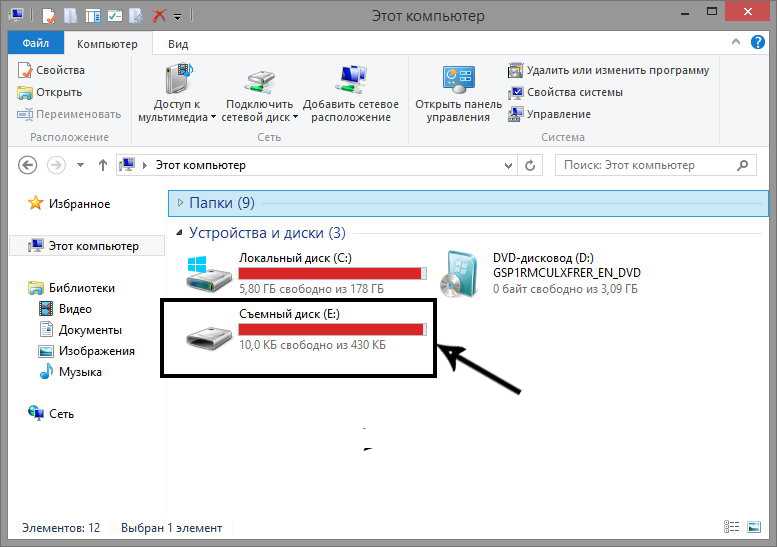
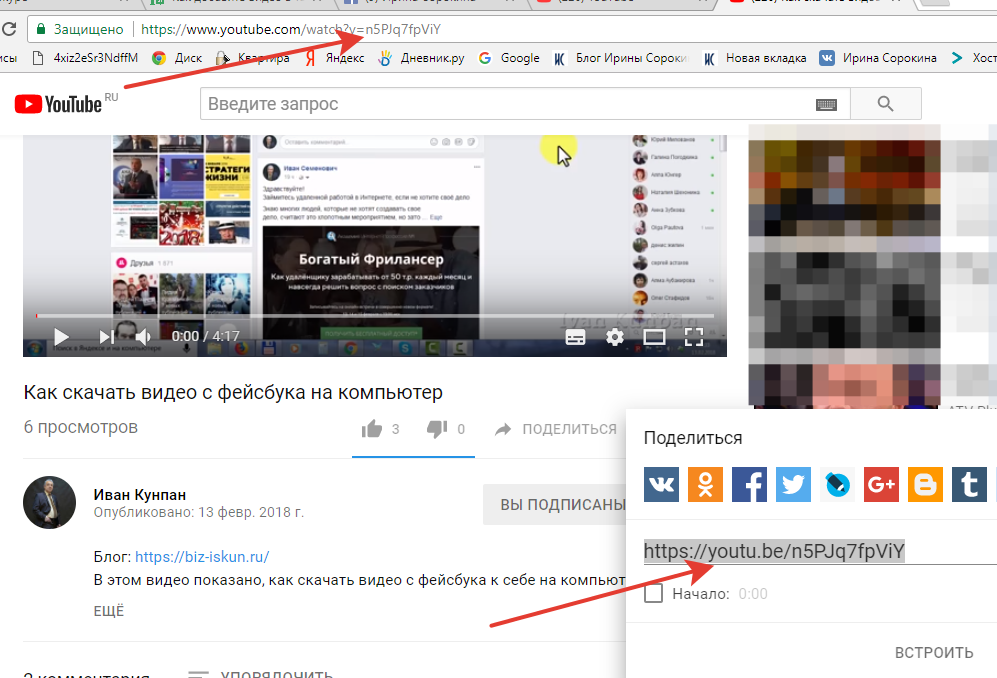
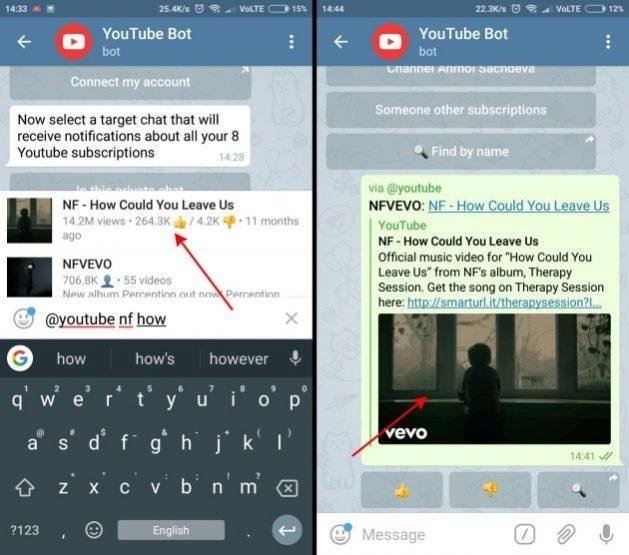 Большинство устройств, программного обеспечения и видеоплееров поддерживают этот формат. Самым большим преимуществом этого формата является его высокое качество и относительно небольшой размер.
Большинство устройств, программного обеспечения и видеоплееров поддерживают этот формат. Самым большим преимуществом этого формата является его высокое качество и относительно небольшой размер.
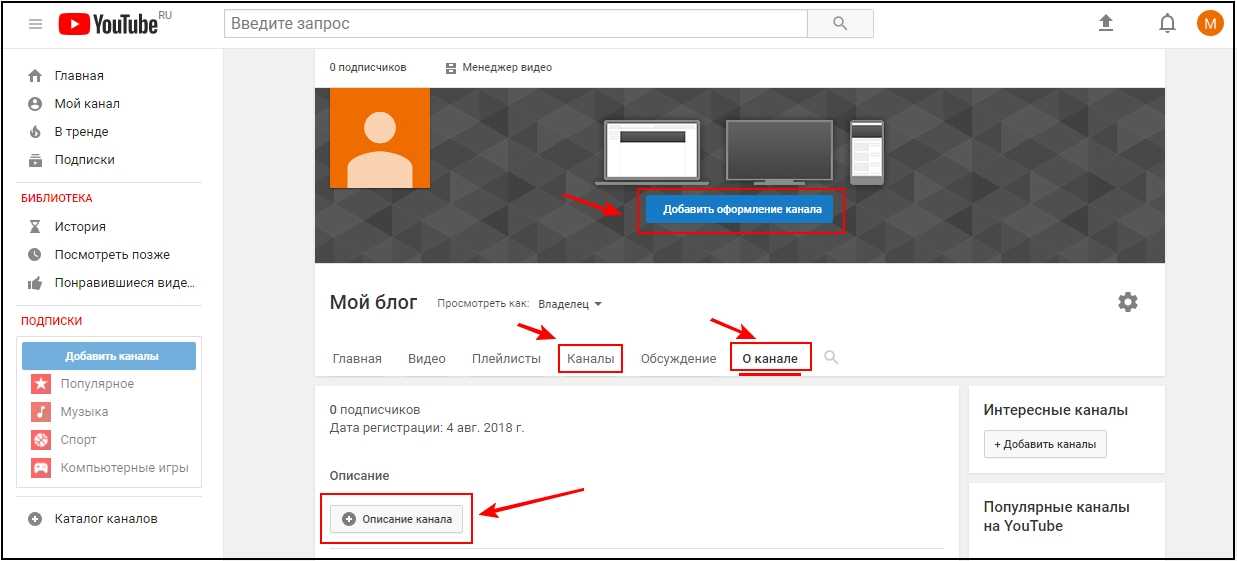 run(["youtube-dl", "--write-description", "-f",
run(["youtube-dl", "--write-description", "-f",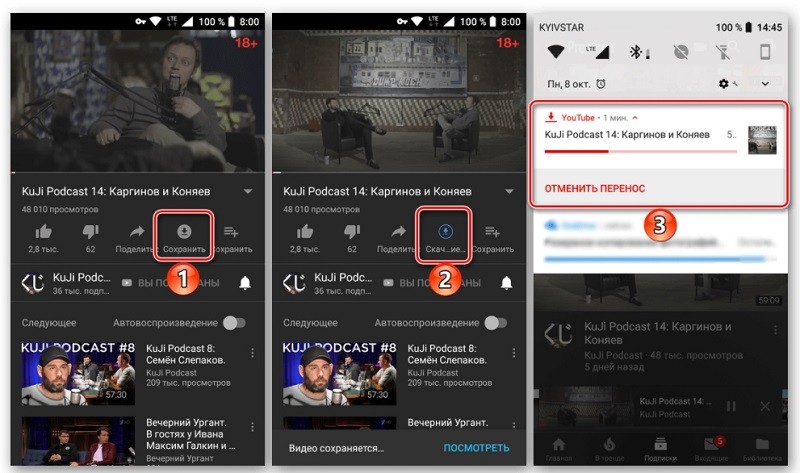 ..")
..") datetime.strptime(result.group(1), '%M:%S')
datetime.strptime(result.group(1), '%M:%S')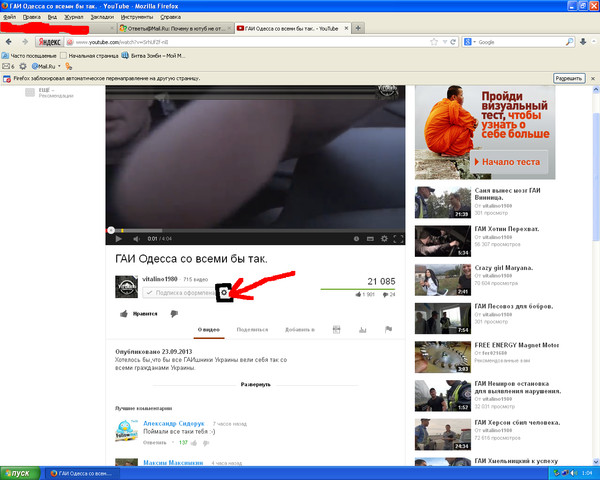 run(['ffprobe', '-i', download_filename,
run(['ffprobe', '-i', download_filename, mp4'
mp4' mp4'
mp4'